关键字描述:教程 安装 图文 目录 UCenter 服务器 软件 可以 文件
UCenter 1.0.0 版本正式发布,特此制作安装教程供大家参考,希望能为大家提供帮助。
本教程讲解的全新安装 UCenter 的方法,而 UCenter home、Discuz!、SupeSite、X-Space、SupeV、ECShop 等应用的安装在安装完 UCenter 后可以直接到 UCenter 后台进行安装。目前 UCenter 提供两种挂接方式:MYSQL 和 fopen,支持同一台服务器和不同服务器之间的应用挂接。已经安装了上面各种应用的也可以直接在 UCenter 后台进行整合。
一、所需环境要求
操作系统要求
UCenter 具备跨平台特性,可以运行于 UNIX/Linux/FreeBSD 及微软 Windows 2000/2003 等各种操作系统环境下。我们已在软件中针对上述操作系统做了大量的测试和实地检验,保证 UCenter 可以在上述系统中安全稳定的运行,但您仍然需要做好服务器操作系统级的安全防备措施,例如 Windows 用户需更改 MySQL for Windows 的初始 root 密码,避免跨目录的文件读写;类Unix 用户需避免使用过于简单的密码,避免跨用户目录的文件读写,做好服务器上其他相关软件(如 Sendmail, ftpd, httpd)等的安全防范,使用较新的软件版本等。如果您租用虚拟主机,一般正规和技术力量较强的虚拟主机提供商会已经做好操作系统的各项准备,用户可不必关注此部分。
推荐使用 UNIX/Linux/FreeBSD 操作系统,不仅完全免费,而且可以获得更好的稳定性和负载能力。如果使用 Windows 系统,请将 PHP 以 ISAPI(非 CGI)方式安装。
语言及数据库支撑环境要求
可用的 httpd 服务器(如 Apache, Zeus, IIS 等)
php 4.3.0 及以上
MySQL 4.0 及以上
以上软件除了 httpd 软件有可能需要购买以外,其余均为跨平台的免费软件,推荐使用以上软件的最新稳定版本,不仅拥有更多的功能,而且通常已修复了已知老版本的安全漏洞。
推荐环境软件版本
php 5.0.0及以上
MySQL 5.0及以上
关于 Linux 和 Windows 主机上环境搭建的教程可以参考 Discuz!用户手册 中安装部分环境搭建的方法,Discuz!用户手册下载地址:http://www.discuz.net/thread-788156-1-1.html
二、安装可能用到的工具软件
UCenter 开发组尽量使得安装步骤简单方便,但仍然可能会用到一些常用的工具软件。如果您通过网络将 UCenter 软件上传到服务器上,您将可能需要一个 FTP 客户端软件。通过您的服务器 FTP 账号,使用该 FTP 客户端软件将相关文件上传到服务器上。同时您可能需要一个简单的文本文件编辑软件,用以对配置文件进行参数修改,一般操作系统自带的如 Windows 的“记事本”或第三方软件如 UltraEdit 等都能胜任。
三、UCenter1.0.0 安装详细步骤(以虚拟空间上安装 UCenter 为例演示)
第一步:在 http://www.comsenz.com/downloads 下载适合自己的版本。
首先到下载所需版本的 UCenter1.0.0 到本地或服务器。
在这里要说明一下:我们提供了 4 种不同的编码。包括 GBK 简体中文版(推荐)、UTF-8 简体中文版、BIG5 繁体中文版(推荐)、UTF-8 繁体中文版,请根据服务器 MySQL 的版本,选择相应版本的论坛程序下载。
第二步:解压并上传论坛程序到服务器上并且修改相应目录权限。
1、上传 UC 程序到服务器上,本次演示以 GBK 版本为例下载到本地,解压缩后得到如下图所示的文件:
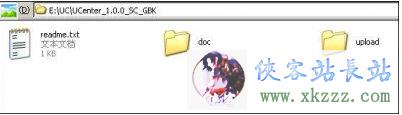
其中:upload 里的文件是我们要使用的也就是需要上传到服务器上的文件;
doc 目录里存放的是关于 UCenter 的一些使用说明文档;
readme.txt 是关于 UCenter 简单的安装说明。
将其中 upload 目录下的所有文件使用 FTP 软件上传UCenter程序到空间,如下图所示:
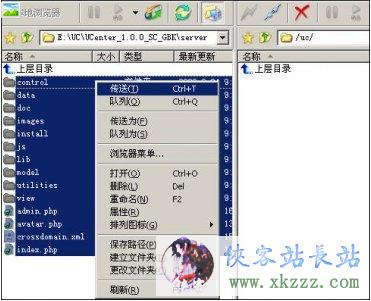
关于安装目录,以虚拟主机为例,比如您可以在根目录下新建名为 ucenter 或者 uc 的目录用来安装UCenter
#p# 关键字描述:教程 安装 图文 目录 UCenter 服务器 软件 可以 文件
;在根目录下新建名为 bbs 的目录用来安装 Discuz!6.1.0 ;在根目录下新建名为 ecshop 的目录用来安装 ECShop;安装其他应用类似可以这样在根目录新建个目录安装即可。
注意:不要把 UCenter 和 Discuz! 或者其他应用安装在同一个目录下。
2、设置相关的目录属性,以便数据文件可以被程序正确读写
使用 FTP 软件登录您的服务器,将服务器上以下目录、以及该目录下面的所有文件的属性设置为 777,Win 主机请设置 internet 来宾帐户可读写属性。
./data
./data/avatar
./data/backup
./data/cache
./data/logs
./data/tmp
./data/view
关于目录权限修改可以参考:http://www.discuz.net/viewthread.php?tid=487165
第三步:安装过程
上传完毕后,在浏览器中运行Ucenter安装程序(http://yourwebsite/install)进入准备安装页面,如下图所示:
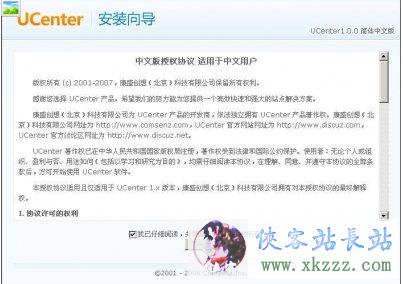
上图中阅读授权协议后点击“我已仔细阅读,并同意上述条款中的所有内容”就进入到下面的环境检查和文件权限目录检查页面,如下图所示:

检查配置过关后点击“下一步”进入数据库信息配置页面,如下图所示:
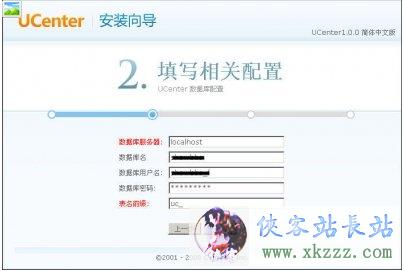
注:如果是虚拟主机用户,数据库用户名和密码一般是由虚拟主机空间商提供;如果是独立主机,数据库用户名和密码就是你安装 MySQL 时填写的用户名(一般为 root)和密码(建议新建个数据库用户安装,使用 root 会有安全问题)。
填写好数据库信息后点击“下一步”进入如下图所示页面:填写Ucenter创世人密码。
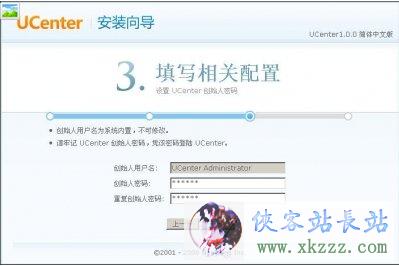
填写好创始人密码后点击“下一步”进入数据库更新页面,如下图所示:
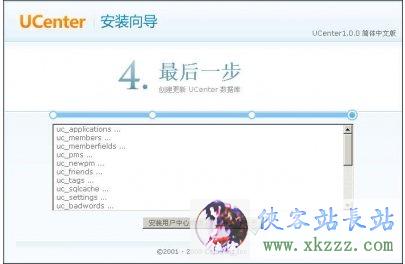
数据库安装完毕点击“安装用户中心成功,点击进入下一步”则自此
#p# 关键字描述:教程 安装 图文 目录 UCenter 服务器 软件 可以 文件
UCenter1.0.0 安装完毕,进入 UCenter1.0.0 后台登录界面,如下图所示:
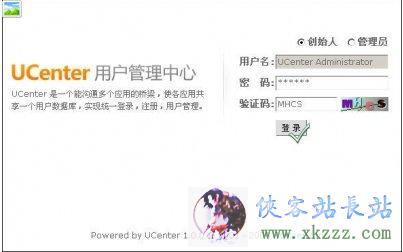
输入密码后点击“登录”进入到 UCenter1.0.0 的后台,如下图所示:
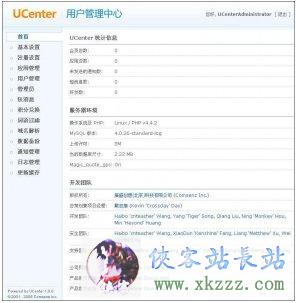
安装完 UCenter1.0.0 后我们就可以开始安装 UCenter home、Discuz!、SupeSite、X-Space、SupeV、ECShop 等应用了。
UCenter 后台 => 应用管理,如下图所示:
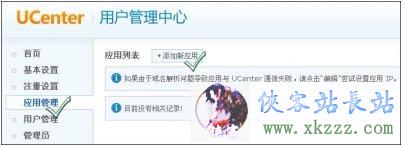
上图中点击“添加新应用”得到如下图所示的界面:
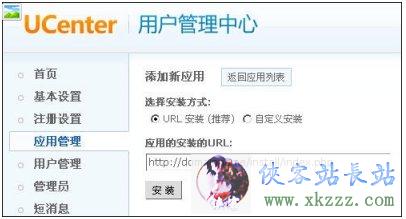
上图界面中选择“URL安装(推荐)”,填写好“应用的安装的URL”就可以开始安装各个应用了。
其他应用的具体安装方法如下:
Discuz!6.1.0 图文安装教程


